A Magic Trackpad egy hordozható, Bluetooth® trackpad Mac-eszközökhöz készült. Automatikusan csatlakozik a Mac-hez, így azonnal elkezdheti használni, amint kikerült a csomagolásból. A trackpad vonzerejének részét képezik a gesztusfunkciók. A gesztusok a görgetőpadon végzett csúsztatások, koppintások és egyéb fizikai mozdulatok, amelyek bizonyos műveleteket jeleznek a számítógépen. Lényegében olyan, mint a MacBooks érintőpadok nagyobb verziója.
Amikor először aktiválja, a rendszer úgy lesz beállítva, hogy válaszoljon az alapértelmezett gesztusokra, de könnyedén beléphet a beállításokba, és tetszés szerint módosíthatja a kézmozdulat-vezérlőket.
Tartalom
-
A Magic Trackpad Gesztusok testreszabása
- A Trackpad alapvető beállításainak módosítása
- További gesztusok
- Gesztusok hibaelhárítása
- Magic Trackpad versus Magic Mouse
-
Becsomagolás
- Kapcsolódó hozzászólások:
A Magic Trackpad Gesztusok testreszabása
Győződjön meg arról, hogy a Magic Trackpad be van kapcsolva, és Bluetooth-on keresztül csatlakozik a számítógépéhez. Vegye figyelembe, hogy a nézetek eltérőek lehetnek az operációs rendszer verziójától és attól függően, hogy MacBookot vagy Mac asztali számítógépet használ-e vagy sem.
- Nyissa meg a Rendszerbeállítások > Trackpad menüpontot. Ne lépjen be az egér beállításaiba. Nem találja ott a Magic Trackpadot.
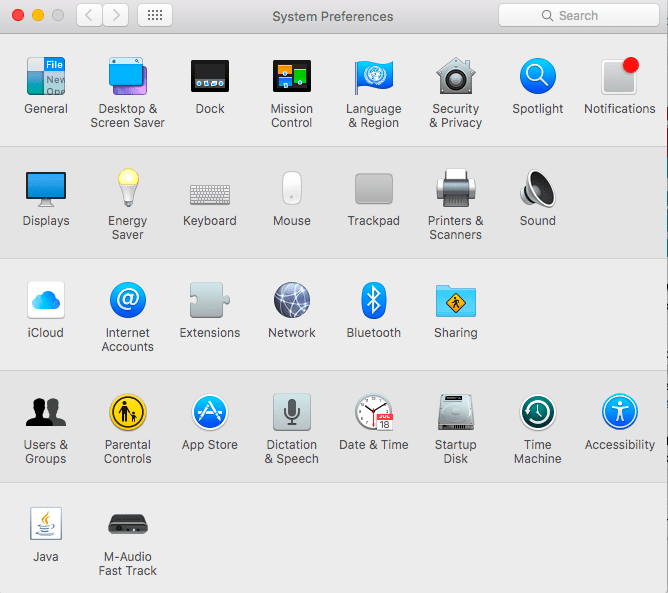
- Lépjen a Bluetooth Trackpad beállítása elemre. Ha most kapcsolta be a görgetőpadot, eltarthat egy ideig, amíg a számítógép észleli.
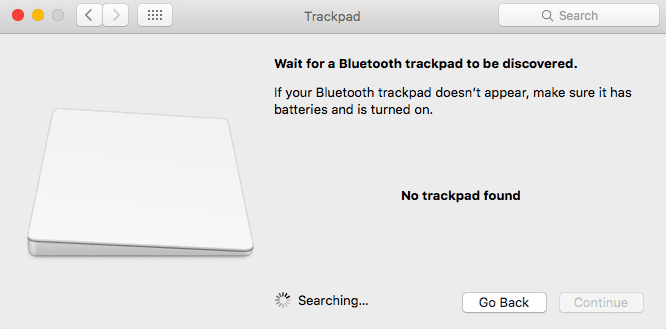
- Az észlelés után lépjen vissza a Trackpad főablakába.
A Trackpad alapvető beállításainak módosítása
Néhány testreszabás, amelyet a görgetőpadon elvégezhet, hasonló az egér vagy laptop görgetőpadon végzett testreszabásaihoz. Ezeket a beállításokat a Mutatás és kattintás és a Görgetés és nagyítás alatt találja.
-
Mutasson és kattintson: Ezen az első lapon állíthatja be az alapvető koppintási parancsokat és a követési sebességet (milyen gyorsan mozog a kurzor).
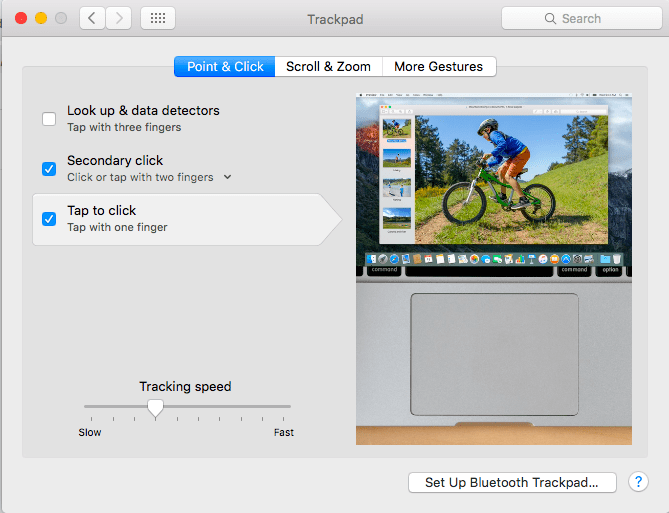
-
Görgetés és nagyítás: Ezek a gesztusok szabályozzák azt az irányt, amerre szeretné, hogy a képernyőn lévő objektumok az Ön gesztusainak megfelelően mozogjanak. Azt is meghatározza a mozdulat, hogy nagyítson és forgatjon képeket.
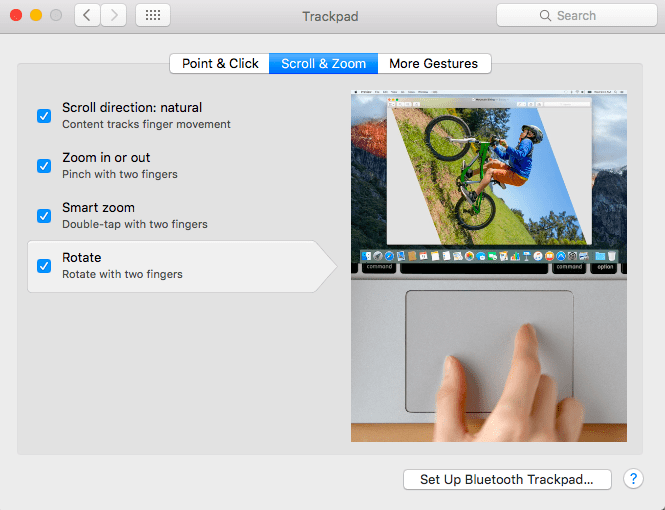
Általában ezeket a gesztusokat használja a leggyakrabban, ezért fordítson több időt a görgetőpad funkcióinak saját preferenciáinak megfelelő testreszabására. Később mindig kitalálhatja a „kedvencebb” gesztusokat. De az alap beállításhoz ezek megteszik.
További gesztusok
Ha a További gesztusok lapra lép, speciális kézmozdulatokat talál. Bár előfordulhat, hogy nem mindig használja ezeket a gesztusokat, akkor is hasznosak, ha tudja, mit csinál. Észreveheti, hogy egyes parancsok ujjkombinációs/gesztusbeállításokat adnak, míg mások, például az Asztal megjelenítése és az Indítópad csak a funkció letiltását vagy engedélyezését teszik lehetővé.
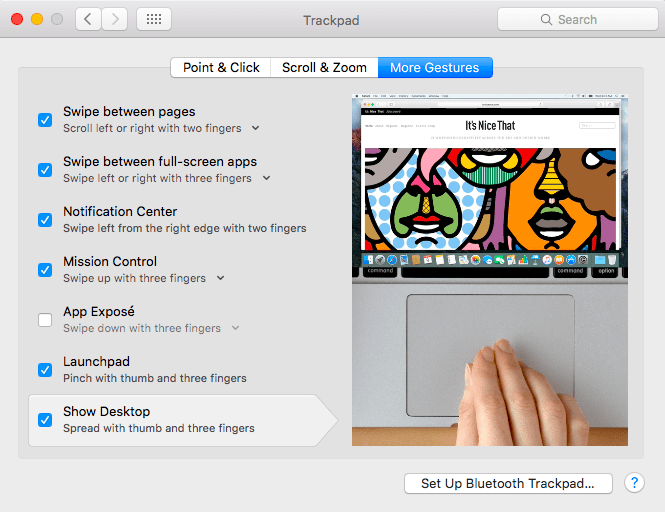
Gesztusok hibaelhárítása
Ha a gesztusok nem működnek a görgetőpadon, de a görgetőpad továbbra is működik, azonnal lépjen a Rendszerbeállításokba. Lehet, hogy véletlenül letiltott valamit, vagy elfelejtette a hozzárendelt gesztust. Ha nem ez a helyzet, próbálkozzon a következővel:
- Arra is ügyeljen, hogy véletlenül se helyezzen plusz ujját a görgetőpadra, amikor gesztusra lép.
- Az ékszerek és más Bluetooth-eszközök is zavarhatják a technológiát. Ha több eszköz is csatlakoztatva van a Bluetooth-hoz, válassza le néhányukat, hogy „helyet csináljon” a trackpad számára. Vegye le a karkötőket vagy gyűrűket, amelyeket esetleg visel a kezén.
- Tisztítsa meg a görgetőpad felületét egy száraz, puha ruhával. Ha nedves a görgetőpad, vagy ha krémet dörzsölnek le a kezéről a felületre, ez csökkentheti és zavarhatja a görgetőpad érzékenységét.
- Ellenőrizze a trackpad akkumulátorának töltöttségi szintjét. Ehhez lépjen be a trackpad rendszerbeállításaiba.
Ha ez nem sikerül, indítsa el a Mac-et csökkentett módban, és végezzen vizsgálatot.
Magic Trackpad versus Magic Mouse
Ha Ön laptopot használ, jobban ismeri a görgetőpad egér feletti használatának előnyeit és csalódásait, de ha asztali számítógépet használ, akkor ennek az ellenkezője igaz.
A Magic Trackpad egy nagyméretű, a számítógéptől különálló trackpad. A Bluetooth-on kívül semmi mással nem csatlakozik hozzá. Ergonomikus kialakítású, és nagyobb felületet ad a kezednek a munkavégzéshez. Több helyet foglal el, és általában drágább, mint az egér.
A Magic Mouse olyan, mint a trackpad, csak egy egér. Még mindig végezhet rajta gesztusokat, de a nap végén egeret használ. Ezeket az egérmozdulatokat ugyanúgy testreszabhatja, mint a görgetőpaddal.
Becsomagolás
A Magic Trackpad elsőre egyszerűnek tűnik, de minél többet használod, annál jobban megérted, mibe keveredsz. Gesztusok használatával sokkal természetesebb és egyszerűbb módon használhatjuk a számítógépeket, mint a hagyományos egérrel. Ez majdnem olyan, mint - varázslat!